Como baixar logs no Microsoft Entra ID
O centro de administração do Microsoft Entra dá-lhe acesso a três tipos de registos de atividades:
- Inícios de sessão: informações sobre os inícios de sessão e como os recursos são utilizados pelos utilizadores.
- Auditoria: informações sobre alterações aplicadas ao seu locatário, como gerenciamento de usuários e grupos ou atualizações aplicadas aos recursos do locatário.
- Provisionamento: atividades executadas por um serviço de provisionamento, como a criação de um grupo no ServiceNow ou um usuário importado do Workday.
O Microsoft Entra ID armazena registros de atividades por um período específico, dependendo da sua licença. Para obter mais informações, consulte Retenção de dados do Microsoft Entra. Ao baixar os logs, você pode controlar por quanto tempo os logs são armazenados. Este artigo explica como baixar logs de atividade no Microsoft Entra ID.
Pré-requisitos
- Para obter os requisitos de licença e função, consulte Monitoramento e licenciamento de integridade do Microsoft Entra.
- A opção para baixar logs está disponível em todas as edições do Microsoft Entra ID.
- O download de logs programaticamente com o Microsoft Graph requer uma licença premium.
- O Leitor de Relatórios é a função menos privilegiada necessária para exibir os logs de atividades do Microsoft Entra.
Considerações sobre download de log
Antes de baixar logs, revise as seguintes considerações e dicas:
- Microsoft Entra ID suporta os seguintes formatos para o seu download:
- CSV
- JSON
- Os carimbos de data/hora nos arquivos baixados são baseados em UTC.
- Você pode baixar até 100.000 registros de entrada ou provisionamento por arquivo.
- Você pode baixar até 250.000 registros de auditoria por arquivo.
- Defina seu filtro antes de baixar os logs para restringir o conjunto de dados.
Nota
O serviço de download do centro de administração do Microsoft Entra atingirá o tempo limite se você tentar baixar grandes conjuntos de dados. Geralmente, conjuntos de dados menores que 250.000 para logs de auditoria e 100.000 para logs de entrada e provisionamento funcionam bem com o recurso de download do navegador.
Se você tiver problemas para concluir grandes downloads no navegador, use a API de relatório para baixar os dados ou enviar os logs para um ponto de extremidade por meio de configurações de diagnóstico.
Nota
As colunas nos logs baixados não são alteradas. A saída contém todos os detalhes do log de auditoria ou entrada, independentemente das colunas personalizadas no centro de administração do Microsoft Entra. No entanto, se você definir um filtro personalizado, a saída nos logs baixados conterá apenas os resultados que correspondem ao filtro.
Como baixar registros de atividades
Pode aceder aos registos de atividade a partir da secção Monitorização e estado de funcionamento do Microsoft Entra ID ou a partir da área do Microsoft Entra ID onde está a trabalhar.
Por exemplo, se você estiver na seção Grupos ou Licenças do Microsoft Entra ID, poderá acessar os logs de auditoria dessas atividades específicas diretamente dessa área. Quando você acessa os logs de auditoria dessa maneira, as categorias de filtro são definidas automaticamente. Se você estiver em Grupos, a categoria de filtro de log de auditoria será definida como GroupManagement.

Registos de auditoria
Gorjeta
As etapas neste artigo podem variar ligeiramente com base no portal a partir do qual você começou.
Entre no centro de administração do Microsoft Entra como pelo menos um Leitor de Relatórios.
Navegue até Monitoramento de identidade>& logs de auditoria de integridade>.
Selecione Transferir.
No painel que se abre, selecione o Formato.
Opcionalmente, forneça um nome de arquivo exclusivo.
Selecione o botão Transferir. O download processa e envia o arquivo para seu local de download padrão.
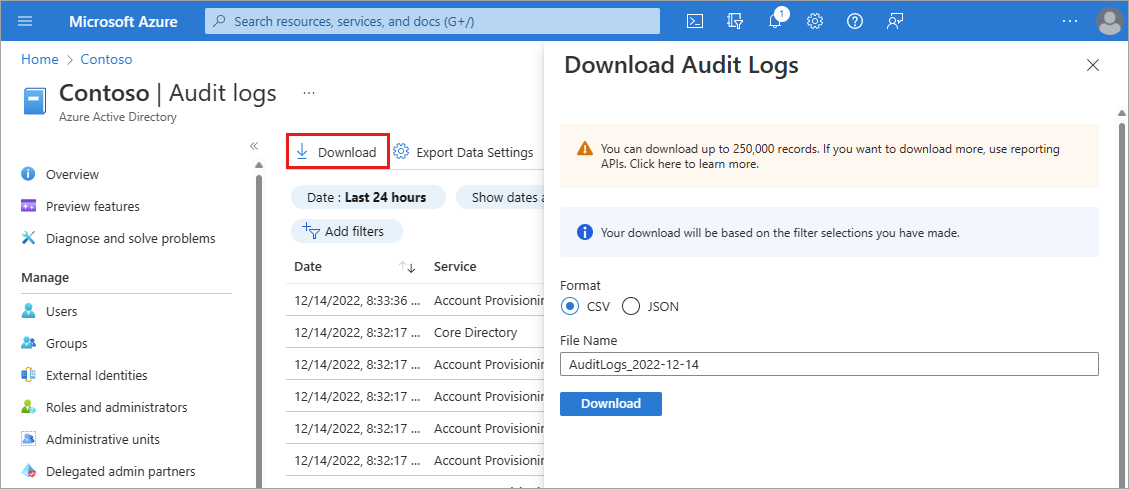
Registos de início de sessão
As opções abordadas nesta seção se alinham com a experiência de visualização para logs de entrada.
Entre no centro de administração do Microsoft Entra como pelo menos um Leitor de Relatórios.
Navegue até Monitoramento de identidade>& logs de entrada de integridade>.
Selecione o botão Download e selecione JSON ou CSV.

Opcionalmente, forneça um nome de arquivo exclusivo para cada arquivo que você precisa baixar.
Selecione o botão Download para um ou mais logs. O download processa e envia o arquivo para seu local de download padrão.
- Entradas interativas
- Entradas interativas com apenas os detalhes de autenticação incluídos
- Entradas não interativas
- Entradas não interativas com apenas os detalhes de autenticação incluídos
- Entradas no aplicativo
- Identidade gerida

Registos de aprovisionamento
Entre no centro de administração do Microsoft Entra como pelo menos um Leitor de Relatórios.
Navegue até Monitoramento de identidade>& logs de provisionamento de integridade>.
Selecione o botão Download e selecione JSON ou CSV.
Opcionalmente, forneça um nome de arquivo exclusivo para cada arquivo que você precisa baixar.
Selecione o botão Download para um ou mais logs. O download processa e envia o arquivo para seu local de download padrão.
- Registos de aprovisionamento
- Provisionamento de logs com as etapas de provisionamento
- Provisionamento de logs com propriedades modificadas
